Win8系统IE10收藏夹漫游功能设置步骤实现漫游
摘要:关于Win8系统内置IE10浏览器,许多用户不知道IE10与IE9有多大的差别,其实IE10浏览器在兼容和功能上都得到了提升,其中IE10浏...
关于Win8系统内置IE10浏览器,许多用户不知道IE10与IE9有多大的差别,其实IE10浏览器在兼容和功能上都得到了提升,其中IE10浏览器收藏夹的漫游功能就是新增的一种功能,下面我们一起来学习下Win8系统下IE10浏览器收藏夹如何实现漫游。
操作步骤:
1、按下Win8系统的Win+I键,选择设置栏右下角的“更改电脑设置选项”。
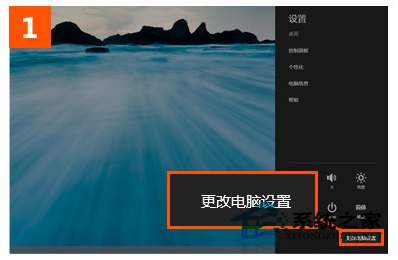
2、点击用护栏下面的“切换到Microsoft账户”。
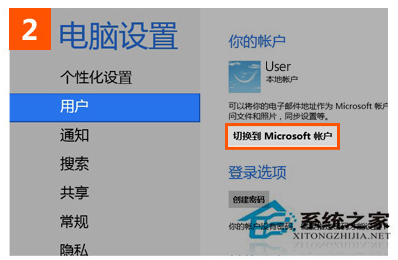
3、登录邮箱地址,第一次登录的话需要进行注册。
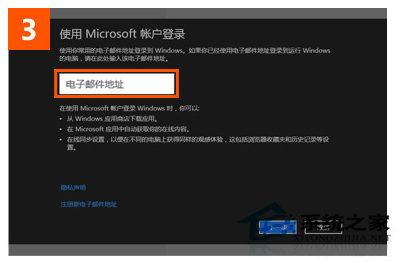
上一页123下一页共3页
4、填写相关信息。
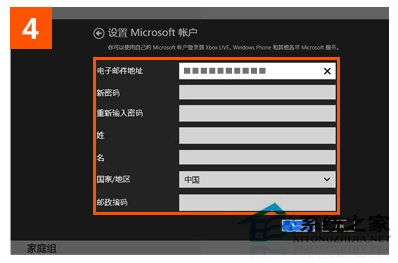
5、设置账户安全信息,不可马虎。
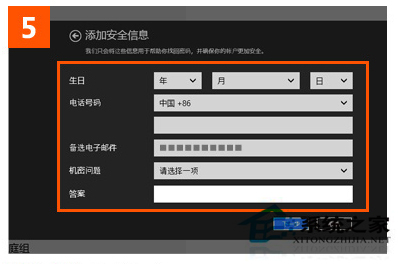
6、输入验证码后完成设置。
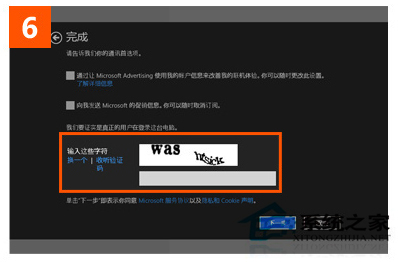
上一页123下一页共3页
7、显示账户信息,单击完成即可登录账户。
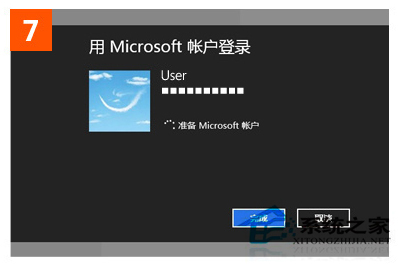
8、按下Win+I更改电脑设置,在用户栏中可以看到已经登录的界面。
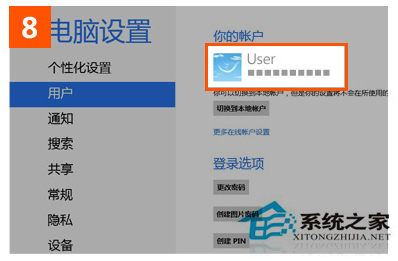
9、打开浏览器选项下的设置和信息、如历史记录和收藏夹开关即可。
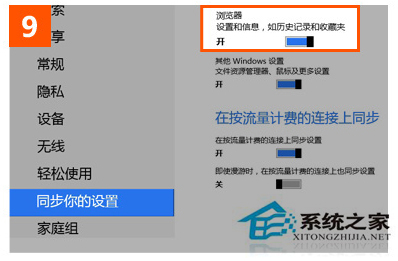
Win8系统下开启IE10浏览器收藏夹漫游功能后,用户收藏夹里的网址信息就可以被即时同步到微软云端了。
【Win8系统IE10收藏夹漫游功能设置步骤实现漫游】相关文章:
